表格分屏快捷键 Excel多窗口对比显示
Excel是一款功能强大的办公软件,其中的表格分屏和多窗口功能为用户提供了更便捷的操作体验,通过使用快捷键,用户可以轻松实现表格分屏,同时在多个窗口中比较显示不同的数据,方便用户进行数据分析和处理。这些功能的使用不仅提高了工作效率,也使得用户能够更加灵活地处理复杂的数据表格。Excel的表格分屏和多窗口功能为用户提供了更多的选择和操作方式,极大地提升了用户的办公效率。
方法如下:
1. excel中多窗口分屏显示,一般有以下二种情况:
一、二个文件的分屏显示。二、多个文件的分屏显示。首先讲述第一种情况,这里先准备二个不同的表格文件。如图所示。
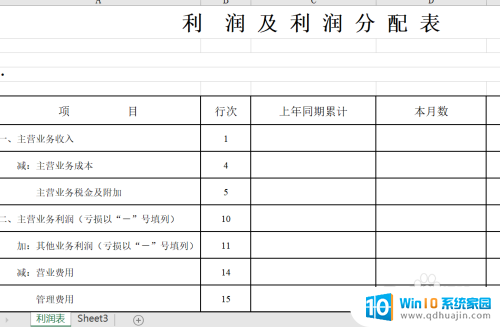
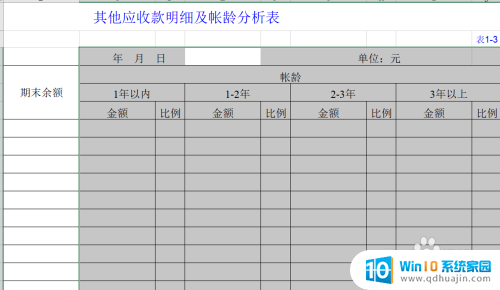
2. 在默认的情况下,打开二个表格时。可以在任务状态栏中看到分别打开的二个excel文档。点开软件中的视图选项卡,选择切换窗口。可以看到打开的二个文件。
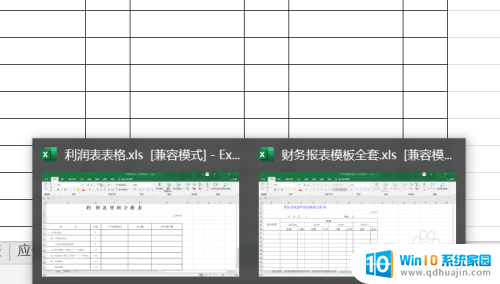
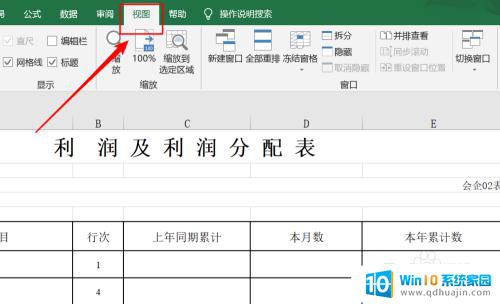
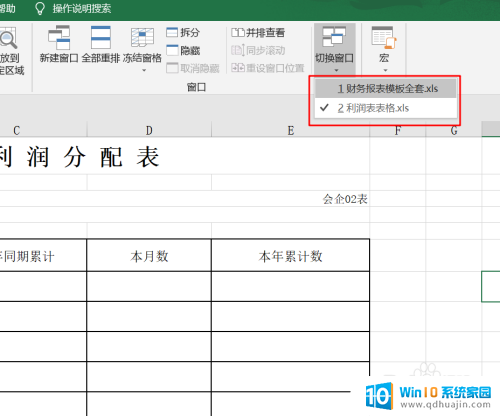
3. 当想要对二个表格进行分屏同时显示出来时,可点击平排查看。这样软件自动将二个文档水平排列,同时显示出来。选择同步滚动,只要滚动一个表格,另一表格也会跟着同步滚动。
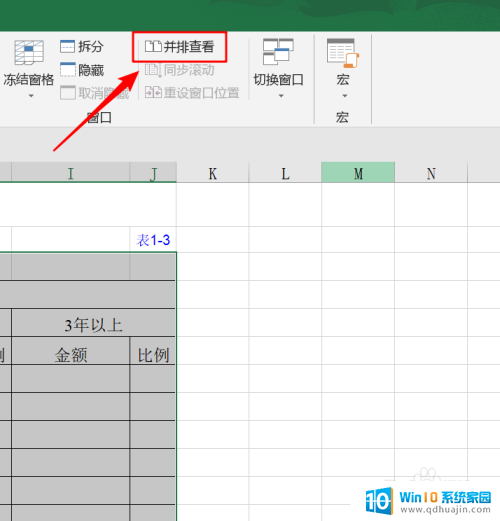
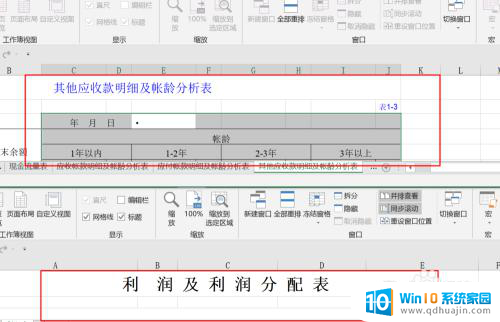
4. 不过水平分屏只能看到少量的表格,建议使用垂直分屏的方式。怎么做到?直接拖动其中一个表格向屏幕右或左边靠拢,当表格的外形变成竖直即可释放鼠标。表格即被调整成垂直状态。这样进行比较会更合适一些。
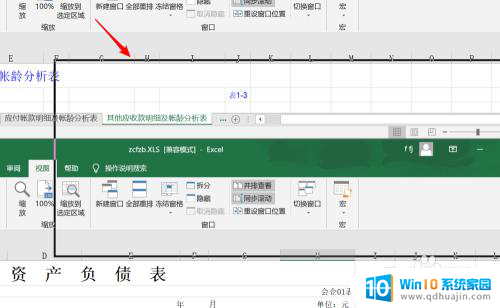
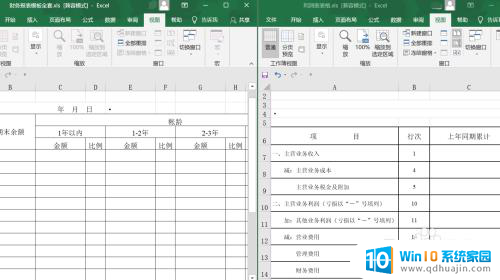
5. 第二种情况,就是多个文档的分屏显示。前提是打开了多个文档。在视图选项卡中找到全部重排选项。
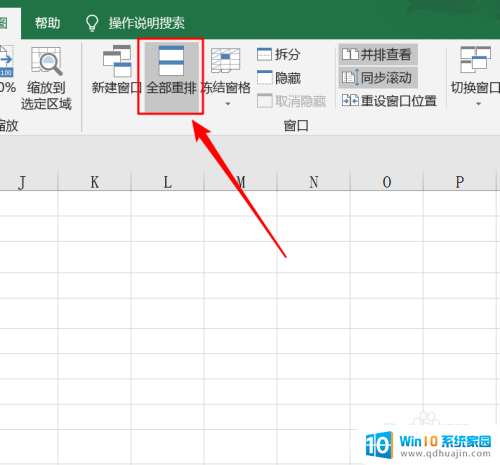
6. 点击全部重排选项,在弹出的对话框中选择垂直并排。软件会自动将所有打开的文档进行垂直并排。
当然选择水平并排时,文档也会进行相应的重排。
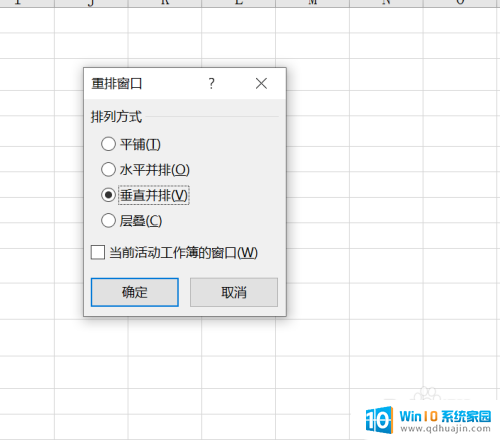

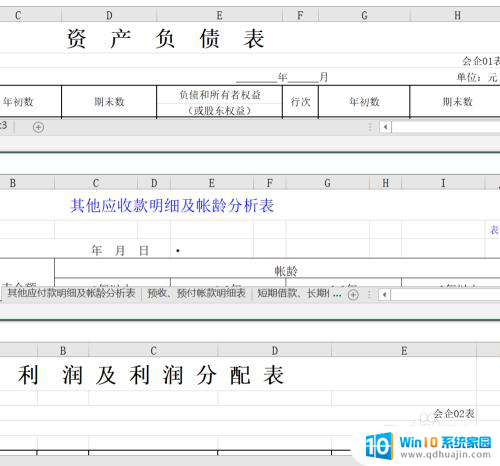
7. 一下打开了那么多文档,如果想要只显示一个文档怎么办呢?只要在相应文档的顶部双击鼠标,即可最大化显示该文档了。
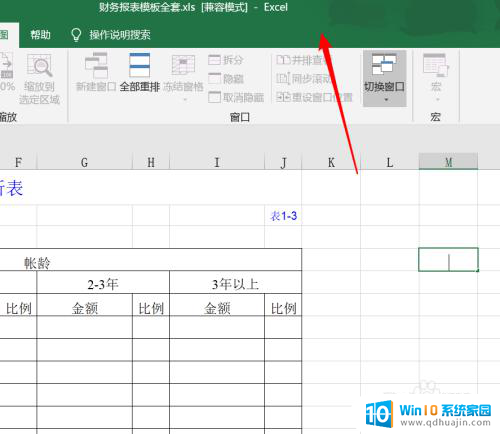
以上是表格分屏快捷键的全部内容,如果你遇到这种情况,你可以根据我的操作来解决问题,非常简单快速。
表格分屏快捷键 Excel多窗口对比显示相关教程
热门推荐
电脑教程推荐
- 1 怎么把手机屏幕投射到电脑上 手机如何无线投屏到电脑上
- 2 怎样把搜狗输入法放到任务栏 怎么把搜狗输入法固定到任务栏
- 3 笔记本电脑刚开机就自动关机是怎么回事 笔记本电脑开机后几秒钟自动关机
- 4 笔记本电脑联想指纹锁 联想笔记本指纹设置步骤
- 5 如何看网吧电脑配置 网吧电脑怎么查看硬件配置
- 6 桌面上打电话键不见了怎么办 手机通话图标不见了怎么办
- 7 微信的桌面壁纸怎么换 微信主页壁纸设置方法
- 8 电脑怎么重新获取ip地址 电脑如何重新获取IP地址
- 9 电脑上怎么打开360免费wifi 360免费wifi电脑版功能介绍
- 10 笔记本玩游戏时cpu温度多少正常 笔记本电脑打游戏CPU温度多高算正常
win10系统推荐
- 1 萝卜家园ghost win10 64位家庭版镜像下载v2023.04
- 2 技术员联盟ghost win10 32位旗舰安装版下载v2023.04
- 3 深度技术ghost win10 64位官方免激活版下载v2023.04
- 4 番茄花园ghost win10 32位稳定安全版本下载v2023.04
- 5 戴尔笔记本ghost win10 64位原版精简版下载v2023.04
- 6 深度极速ghost win10 64位永久激活正式版下载v2023.04
- 7 惠普笔记本ghost win10 64位稳定家庭版下载v2023.04
- 8 电脑公司ghost win10 32位稳定原版下载v2023.04
- 9 番茄花园ghost win10 64位官方正式版下载v2023.04
- 10 风林火山ghost win10 64位免费专业版下载v2023.04